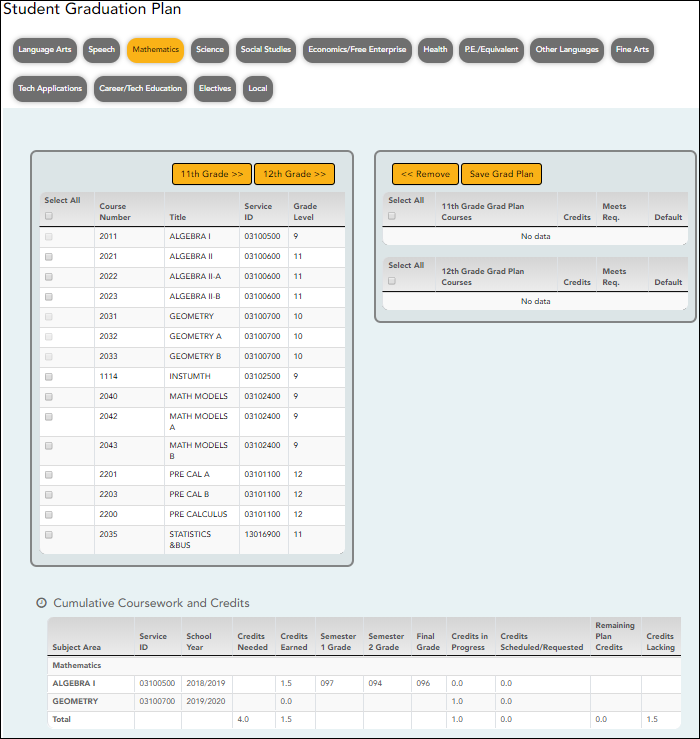Sidebar
Add this page to your book
Remove this page from your book
Graduation Plan
ASCENDER StudentPortal > Graduation Plan > Graduation Plan
View the Graduation Plan:
The different subjects available at your campus are displayed across the top.
❏ Click a subject to display courses for that subject area.
Left grid:
The available courses for the selected subject are displayed in the left grid, including course number, course title, service ID, and suggested grade level. Click a different subject to see different courses.
Right grid:
- The courses already assigned to you are displayed in the right grid in order by grade level. You can add or remove courses for each grade level displayed.
- Courses are only displayed for your future grade levels, not your current grade level.
- The listed courses include:
- Courses you previously selected as a part of your graduation plan
- Courses assigned to you automatically by your counselor
- When a course is already included in your graduation plan, or if you have already taken a course, the course is disabled in this list.
Change the Graduation Plan:
❏ From the left grid, select the individual course(s) you want to add to your graduation plan. Or, click Select All to select all courses in that grid.
❏ Click  (or the appropriate grade level button) to move the course(s) from the left grid to the right grid. The course is moved to below the corresponding grade level in the right grid.
(or the appropriate grade level button) to move the course(s) from the left grid to the right grid. The course is moved to below the corresponding grade level in the right grid.
❏ To remove any courses from your graduation plan, select the course(s) in the right grid, and then click «Remove.
❏ Click Save Grad Plan to save your graduation plan.
Cumulative Coursework and Credits:
This section displays credit details for the selected subject area, including your completed coursework and projected credits in the subject area. This information can help you make decisions for the upcoming years.
- This is the same information that is displayed on the Credit Detail page.
- Any middle school courses taken for high school-level credit are included.
Plan de graduación
ASCENDER StudentPortal > Plan de graduación > Plan de graduación
La pestaña Plan de graduación le permite consultar y modificar su plan de graduación actual.
Ver el Plan de graduación:
En la parte superior aparecen las diferentes materias disponibles en su plantel.
❏ Haga clic en una materia para ver los cursos de esa materia.
Cuadrícula izquierda:
Los cursos disponibles de la materia seleccionada aparecen en la cuadrícula izquierda, incluyendo el número de curso, el título del curso, la ID de servicio y el grado sugerido. Haga clic en una materia diferente para ver otros cursos.
Cuadrícula derecha:
- Los cursos que ya le han sido asignados aparecen en la cuadrícula derecha, ordenados por grado. Puede añadir o eliminar cursos para cada grado mostrado.
- Solamente se muestran los cursos de sus grados futuros, no los de su grado actual.
- Los cursos de la lista incluyen:
- Cursos que seleccionó previamente como parte de su plan de graduación
- Cursos que le fueron asignados automáticamente por su consejero
- Cuando un curso ya está incluido en su plan de graduación, o si ya ha tomado un curso, el curso está deshabilitado en esta lista.
Cambiar el Plan de graduación:
❏ En la cuadrícula izquierda, seleccione los cursos individuales que quiere añadir a su plan de graduación. O bien, haga clic en Seleccionar todo para seleccionar todos los cursos de esa cuadrícula.
❏ Haga clic en  (o en el botón del grado apropiado) para mover los cursos de la cuadrícula izquierda a la cuadrícula derecha. El curso se coloca debajo del grado correspondiente en la cuadrícula derecha.
(o en el botón del grado apropiado) para mover los cursos de la cuadrícula izquierda a la cuadrícula derecha. El curso se coloca debajo del grado correspondiente en la cuadrícula derecha.
❏ Para eliminar cursos de su plan de graduación, seleccione los cursos de la cuadrícula derecha y haga clic en Eliminar.
❏ Haga clic en Guardar plan de graduación para guardar su plan de graduación.
Cursos y créditos acumulativos:
Esta sección muestra los detalles de los créditos de la materia seleccionada, incluyendo sus cursos completados y los créditos proyectados en la materia. Esta información puede ayudarle a tomar decisiones para los años próximos.
- Esta es la misma información que aparece en la página Detalles de créditos.
- Se incluyen todos los cursos de escuela intermedia que se tomaron para recibir créditos de preparatoria.
Americans with Disabilities Act (ADA) and Web Accessibility
The Texas Computer Cooperative (TCC) is committed to making its websites accessible to all users. It is TCC policy to ensure that new and updated content complies with Web Content Accessibility Guidelines (WCAG) 2.0 Level AA. We welcome comments and suggestions to improve the accessibility of our websites. If the format of any material on our website interferes with your ability to access the information, use this form to leave a comment about the accessibility of our website.